相変わらずBauhutte(バウヒュッテ)のゲーミング家具ばかり買い揃えていますが、またもやバウヒュッテです。
今回は「デバイスウォール」という、パンチングボード(穴開きボード)にフックやバスケットを引っ掛けて、小物類を収納できるゲーミング家具を買ってみました。
本来はゲームのコントローラーやヘッドホン、マウス、キーボードといったデバイスをディスプレイすることを想定とした家具です。
これを利用してよく使う小物類をイスに座ったまま取れるようにしてみました。
Bauhutteの「デバイスウォール」はこんな家具

デバイスウォールとは、2本のフレームにパンチングボードが4枚取り付けられ、任意の位置にキーボードやマウスなどのデバイスをディスプレイ出来るラックを取り付けられるゲーミング家具です。
製品名に”デバイス”とあるように、キーボードやマウス、ヘッドホン、ゲームのコントローラーといったデバイス類をスタイリッシュにディスプレイするのがコンセプト。
そのため、コントローラーやマウス用のホルダー、キーボードやヘッドホンを引っ掛けるフックが付属するし、100均に売ってるS字のフックやマグネット、ビニタイ・結束バンドなども使用可能。
もちろんPC・ゲーミングデバイスに限定せず、アイディア次第で様々なものを収納・ディスプレイできるのがこのデバイスウォールの魅力。
デバイスウォールを選んだ理由
「収納」だけを目的とするならば、前に購入したBauhutteの「スクリーンラック」があります。

このスクリーンラックの収納力のおかげで、散らかってた本や趣味で使うツール(主にプラモ用の機材)などを全てここに収納でき、それでもまだまだ収納スペースは余っている状態。
にもかかわらず、さらに収納系のゲーミング家具「デバイスウォール」を追加した理由を、「スクリーンラック」との差別化も含めてご紹介します。
よく使う小物類を座ったまま取り出せるようにする

先述のスクリーンラックとの差別化として、このデバイスウォールでは
- 日常的によく使う小物類を収納し
- イスに座ったまま出し入れできるようにする
という用途に絞りました。私の場合、日常的に使うものといえば
- ティッシュペーパー
- 常備薬(目薬、湿布、リップクリーム等)
- 文房具(筆記用具、はさみ、カッター、テープ等)
- 部屋の照明やエアコンのリモコン
- プラモの組み立てで使う工具(ニッパー、接着剤、工作ボード等)
といったものがあり、これらの頻繁に使う小物類によってデスクの上がモノだらけ…ってことがよくあります。片付けるのが面倒なんですよねこういうのは。

そこで、デバイスウォールをデスクの真横に設置して、付属のバスケットにこれら小物類を収納し、座ったまま手を伸ばすだけで小物類にアクセスが可能となりました。
もちろんデスク右側に設置した「スクリーンラック」でも同様のことは出来ますが、スクリーンラックは比較的大きいアイテムの収納に適しています。
上で列挙したような小物類は(スクリーンラックだと)ジャラジャラ散らばったり、スクリーンラックのもつ大きな収納スペースを持て余してしまいます。
なので大きいものはスクリーンラック、小物類はデバイスウォールといった使い分けをしています。
プラモを作る時や飲食時に邪魔なキーボードをどうにかしたかった

私は趣味でプラモデルをやっていて、作業時はキーボードやマウスをどかして工作ボード(カッターマット)を敷いています。
作業がしやすいようにキーボードもマウスもワイヤレスを選んでいますが、それでも物理的に場所を取るので、作業する時はキーボードは床かスクリーンラックに置いてました。
しかし、デバイスウォールを設置したことで付属のフックにキーボードを掛けられるので、使わない時はここに掛けておき、作業中にググりたくなったり音楽聞きたくなった時に素早くキーボードを取り出せます。
また、プラモ以外でもPC使いながらラーメン食べる時によく「キーボード邪魔!!」ってなるので、横のデバイスウォールに引っ掛けています。
横に「壁」を作って閉鎖空間を作りたかった

何というか…こう、囲われていると安心感ありますよね?
それを言ったら「家」そのものが囲いですが、もっと、こう…自分の部屋を引きこもり部屋っていうか、誰にも邪魔されない空間っていうか…押し入れにいる時の謎の快適さみたいな…。
とにかくそういったものを作りたかった。…共感してくれる人いたら”いいね!”ください。

そんな具合にデバイスウォールをゲーミングデスクHDの真横に設置すると、上の写真のようにデスクごとチェアマットに収まるスッキリしたレイアウトになりました。
デバイスウォールの組み立て
大まかではありますが、バウヒュッテのデバイスウォールがどんな家具で、どういった使い方が出来るかについて紹介しました。
つぎはデバイスウォールが届いてから設置するまでのプロセスについてご紹介します。

デバイスウォールは上の写真のように分解された状態で箱に入っています。これを開封して組み立てます。
買う工具は六角レンチのみですが、六角レンチは製品に付属するのでご安心ください。
付属品の確認
パンチングボード

デバイスウォールの要となるパンチングボードは4枚付属します。
金属のボードですが、パンチングボードなので穴だらけだし、軽量化のために肉薄となっているため、雑に扱うとひん曲がるので注意。
4枚あるパンチングボードのうち、1枚はバウヒュッテのロゴプレートがついていますが、それ以外は基本的に同じです。
フレームと突っ張り棒

パンチングボードは左右2本のフレームで固定されますが、このフレームも分割されているので、フレームにボードを取り付けながら継ぎ足していくという流れになります。
一番左端にあるのはデバイスウォールを固定するための「突っ張り棒」で、これを天井に合わせて突っ張らせることで天井に穴を開けることなく設置することが出来ます。
しかし、突っ張り棒を使うためには天井が頑丈であることが大前提で、石膏ボードなどは強度が弱いため、無策で突っ張らせると天井を突き破るので要注意。
私の家も天井が石膏ボードですが、ひと工夫して取り付けました。詳細は後述します。
ディスプレイ用のフックやバスケット

デバイスウォールのパンチングボードに対応したフックやバスケットもいくつか付属します。
内訳としては、
- キーボードホルダー×4(2セット)
- ヘッドセットホルダー×4
- マウスホルダー×3
- コントローラーバスケット×4
私はキーボードもマウスもヘッドセットも1つだけだし、ゲームのコントローラーは持ってません。
でもゲーマーはプレーするゲームによってデバイスを使い分けたりすることもあるので、複数個ディスプレイ出来るのはありがたい。
説明書とアンケート

あとは組み立てや注意書きなどが記載された説明書があったり
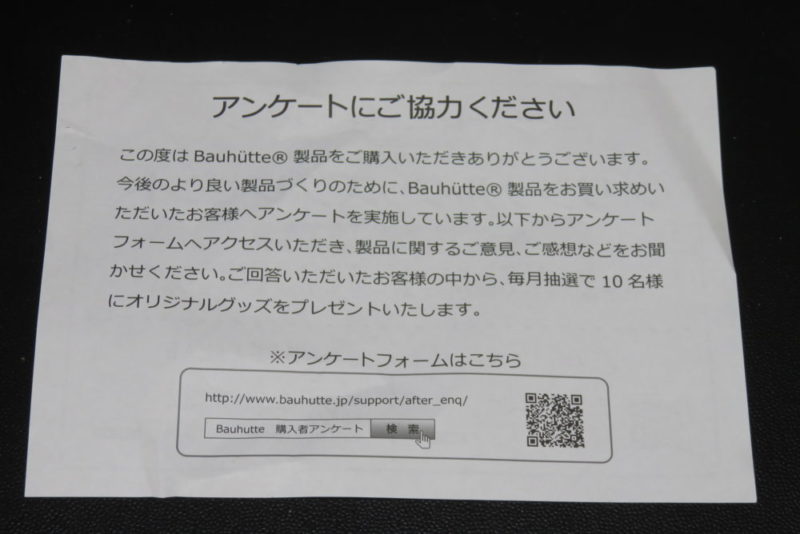
アンケート用紙があったり。
「ご購入者アンケート」や「ユーザーレビューキャンペーン」ではオリジナル製作が抽選で当たるので毎回やってます。毎回外れてますけどね。
デバイスウォールを組み立てよう

それではデバイスウォールを組み立てます。
まずは2対のフレームの底部にアジャスターつきの脚を装着し、1枚目のパンチングボードを挟んでネジで固定します。
これでデバイスウォール(ミニ)の完成です。…ウソです。

続いて2組目のフレームを継ぎ足します。これだけでも十分高さがある。

追加したフレームにパンチングボードを2枚とりつけます。
なお、バウヒュッテの製品ページではロゴプレートがついてるパンチングボードは一番上に取り付けていますが、私は上から2枚目をロゴプレート入りボードにしました。
理由は高い位置にロゴがあっても気づかないし適度な位置似合ったほうが良いかなーというのと、単に間違えたという2説あり。

一番上にヘッドホンを引っ掛けるポールをネジで固定し、フレームの先端にコネクターを取り付け、高さ調整ポール通します。
これでデバイスウォールの組み立てが完了です。
取り付けは一般的な「突っ張り棒」で固定するタイプの家具や転倒防止アイテムと同じように、天井にギチギチと突っ張らせるだけ。
石膏ボードなど強度のない天井に突っ張らせる場合
先にも書きましたが、この手の突っ張り棒で固定するタイプの家具の設置は天井の強度があることが大前提です。
スカスカの石膏ボードとかでは突っ張りの圧に負けてバキッと天井を突き破る恐れがあります。
…しかしながら我が家も天井は石膏ボードのようで、通常の取り付け方法では突き破ってしまいそうです。
木の板を当てて圧力を分散させた

そこでホームセンターに出向いて厚さ1cmほどの木の板を購入。

そして上の写真のように天井と突っ張り棒の間に木板を挟むことで天井への圧力を分散させ、強度のない天井にも突っ張らせることが出来るというわけです。
また、デバイスウォールの突っ張り棒には穴が2つ開いているので、貫通しない程度の長さの木ネジで止めてやると良いかもしれません。
その他、天井に突っ張らせる時は板はセロテープなどで天井に貼って仮止めしておいた方が作業がしやすいです。
Bauhutteの「デバイスマニアズ」みたいなレイアウトになった

という具合に、デスクを挟むように右手側にスクリーンラック、左手側にデバイスウォールというレイアウトにしてみました。

似たようなレイアウト(あっちが本家です)として、バウヒュッテの「デバイスマニアズ」という構成があります。
デバイスマニアズでは、デスク右側にデバイスウォール、左側にスクリーンラック、そしてデスク奥には更にラックというラック天国になっています。
私の場合はデスク右側には窓があり、窓の上にはエアコンがついているので物理的にデバイスウォールが設置できず、本家デバイスマニアズとは逆にした次第です。
いずれにせよ高い収納力とモノが出し入れしやすいことに変わりはなく、イスに座ったまま物をすぐ取り出せるという利点は健在。着々と引きこもり部屋が出来上がってきています。
↑右にスクリーンラック、左にデバイスウォールと来たので、お次は正面奥に「エクステンションデスク」を追加します。












































